Win11系统正式版虽然已经推出了,但是还在分批进行推送,有的用户等不及了已经自己安装体验了。应该有许多电竞用户在使用Win11系统玩游戏时出现闪屏的情况,这让许多电竞用户感到很烦恼,闪屏就无法继续玩游戏,严重影响了大家的体验感,那么接下来小编为大家介绍一下Win11系统打游戏闪屏的解决方法,希望大家会喜欢。
Win11系统打游戏闪屏的解决方法:
1、在win11系统桌面上,找到开始菜单,找到并点击运行选项。
2、在运行的输入栏中输入regedit,然后确定。
3、在注册表编辑器中展开定位HKEY_CURRENT_USER/Control Panel/Desktop。选择右侧WaitToKillAppTimeOut。
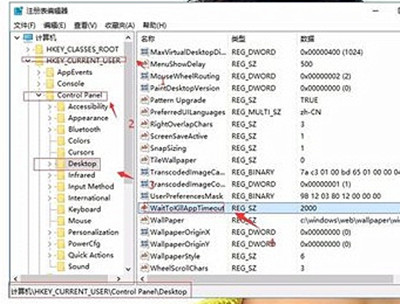
4、在该选项上单击右键,进行修改。
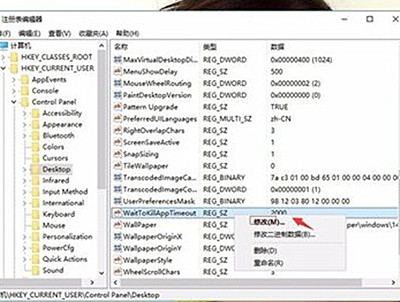
5、把WaitToKillAppTimeOut数值数据,改为10000,点击确定。
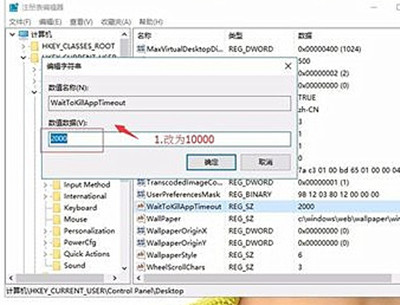
6、再次找到HungAppTimeOut,单击右键,进行修改。
7、HungAppTimeOut数值数据,改为10000。然后确定。
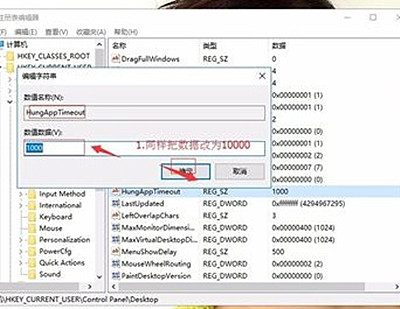
8、同样定位到HKEY_USERS/.DEFAULT/Control Panel/Desktop。右侧WaitToKillAppTimeOut和HungAppTimeOut数值改为10000。即可解决闪屏问题。
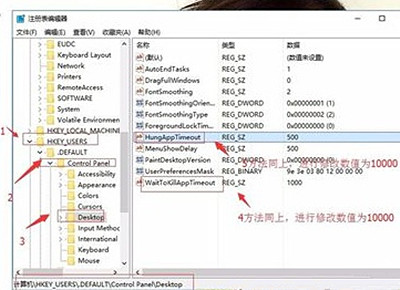
以上介绍的内容就是关于Win11系统打游戏闪屏的解决方法,不知道大家学会了没有,如果你也遇到了这样的问题的话可以按照小编的方法自己尝试一下,希望可以帮助大家解决问题,谢谢!!!想要了解更多的Windows11技巧请关注win11系统相关内容。~